Situatie
Indiferent că folosești un controller XBOX pentru a te juca pe PC, fie că îl folosești doar pe consolă, un update al firmware-ului controllerului este întotdeauna o idee bună, pentru că aceste update-uri îmbunătățesc experiența generală a userului, rezolvând diferite probleme. Dacă nu deții un XBOX sau din orice motiv, nu poți face update folosind un XBOX, există și varianta de a face update folosind un PC cun Windows 8.1 sau Windows 10.
Solutie
Pasi de urmat
Primul pas constă în conectarea controllerului la PC, folosind un cablu de date cu microUSB sau chiar prin Bluetooth, pentru cei care au Bluetooth integrat în PC/Laptop. Trebuie ținut cont că, în cazul pierderii conexiunii Bluetooth în timpul procesului de update, controllerul poate fi stricat definitiv, deci este recomandată conexiunea prin cablu microUSB.
Pentru a contiunea procesul de update, după conectarea controllerului, este necesară instalarea aplicației Xbox Accessories, care se găsește în Microsoft Store. Sau accesând link-ul de mai jos:
După instalarea aplicației, accesând-o, controllerul Xbox va fi identificat automat.
Pentru a deschide pagina de Firmware Details, vom apăsa pe cele 3 puncte.
Dacă este disponibilă o actualizare de firmware, veți vedea detalii despre acesta în partea din stânga sus a ecranului. Faceți clic pe butonul pentru a începe procesul de actualizare, urmând instrucțiunile cu atenție. Nu utilizați controllerul în timp ce acesta se actualizează. După finalizarea procesului, veți reveni la ecranul de stare, care ar trebui să arate noua versiune a firmware-ului.

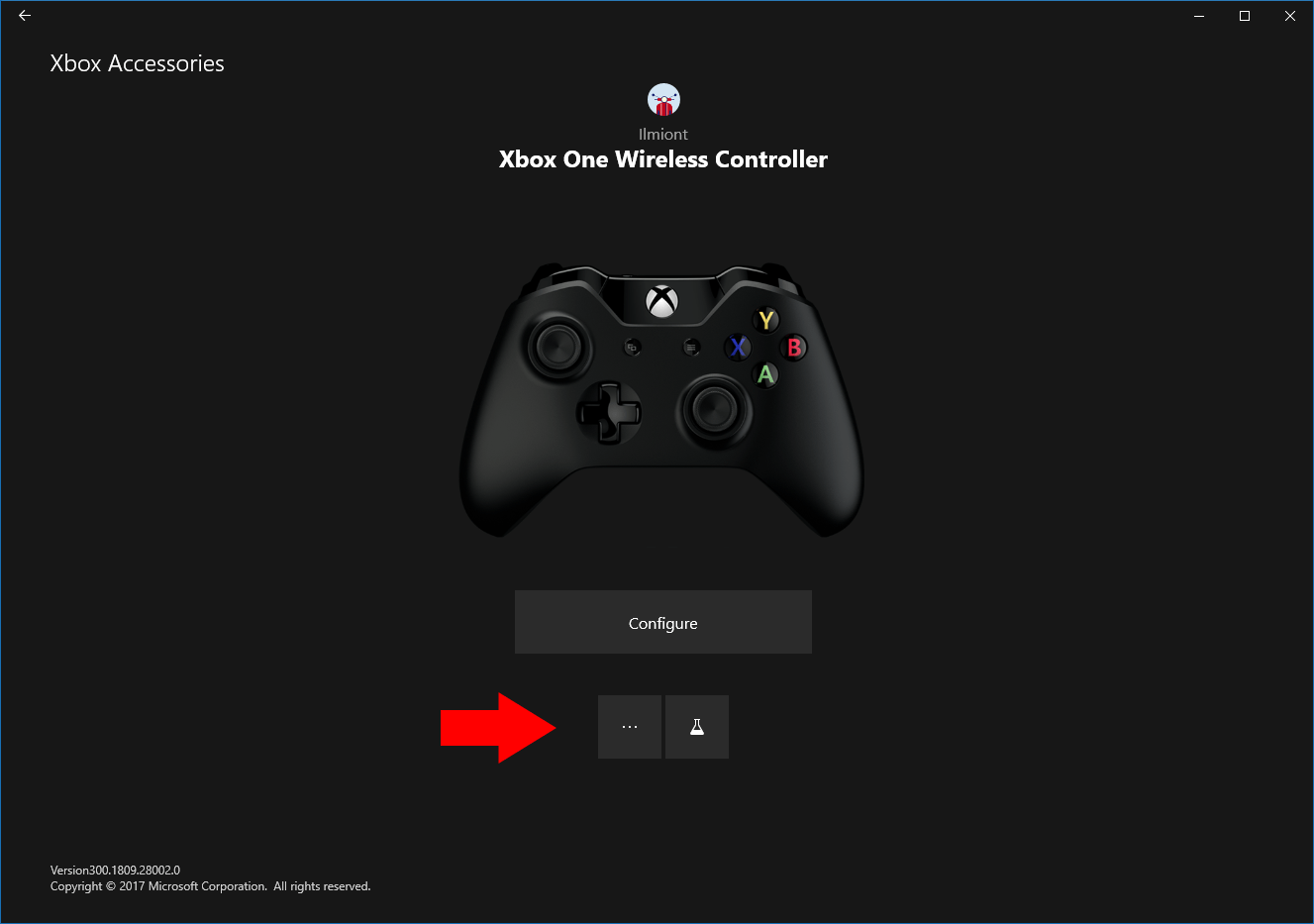
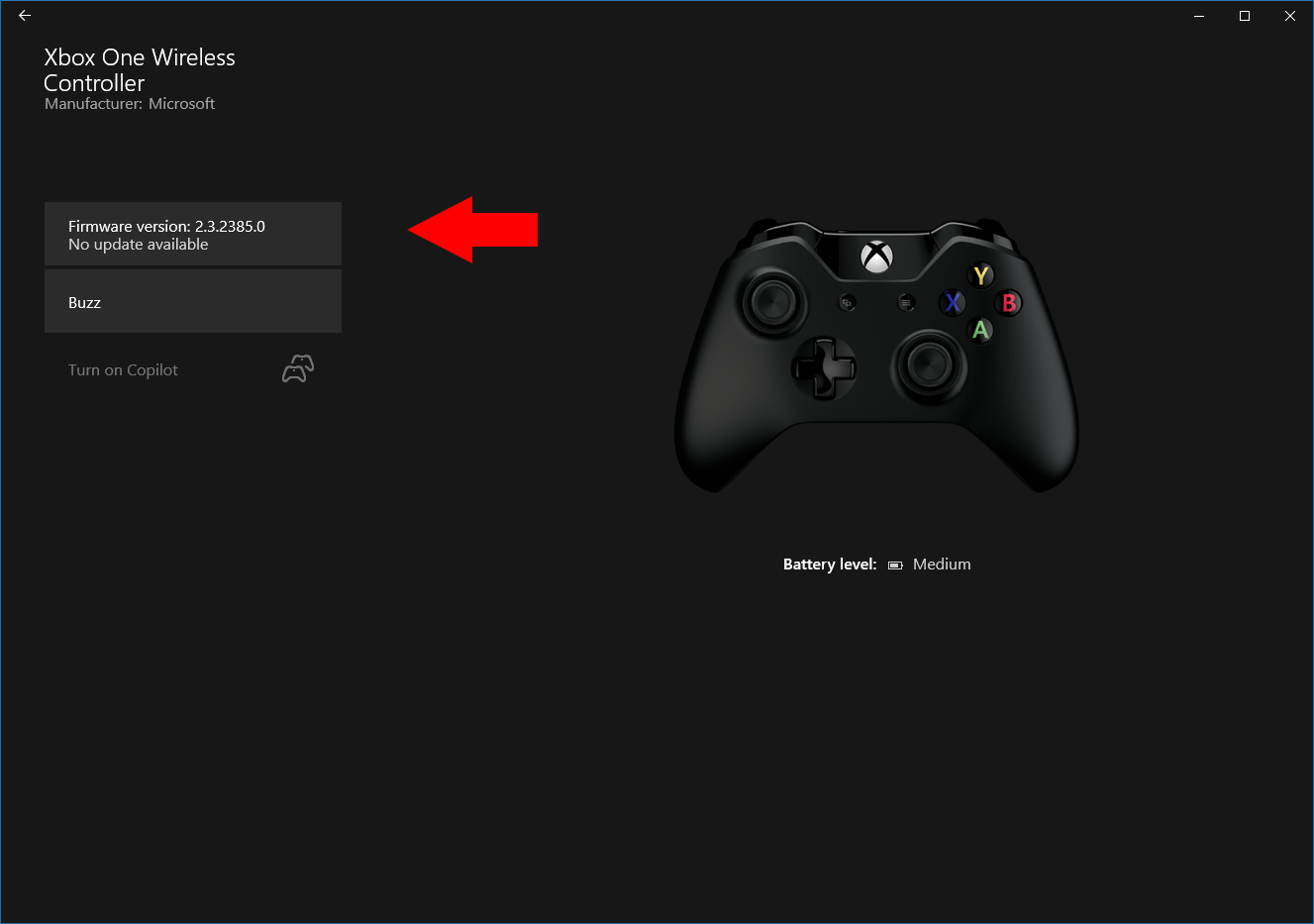
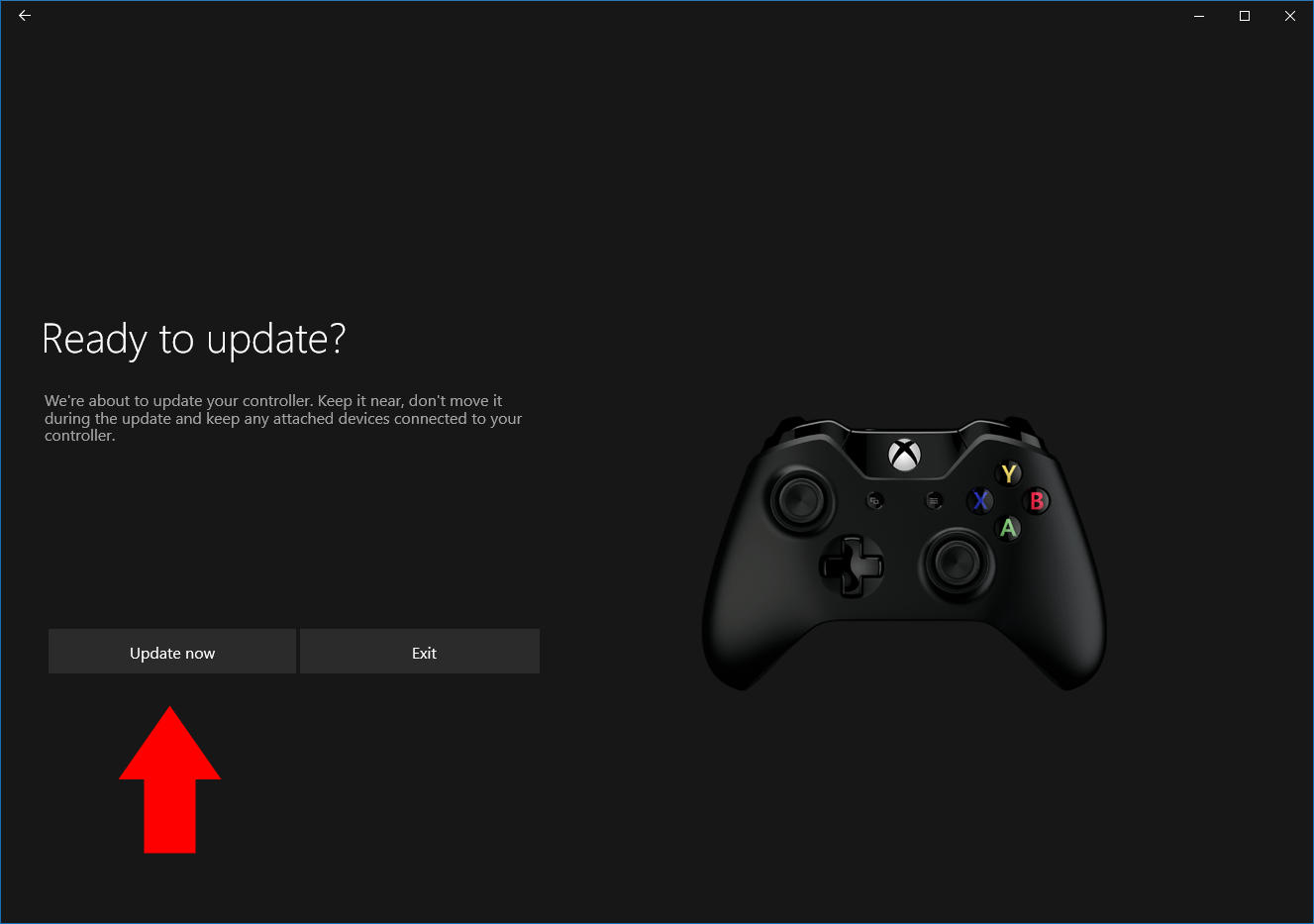
Leave A Comment?